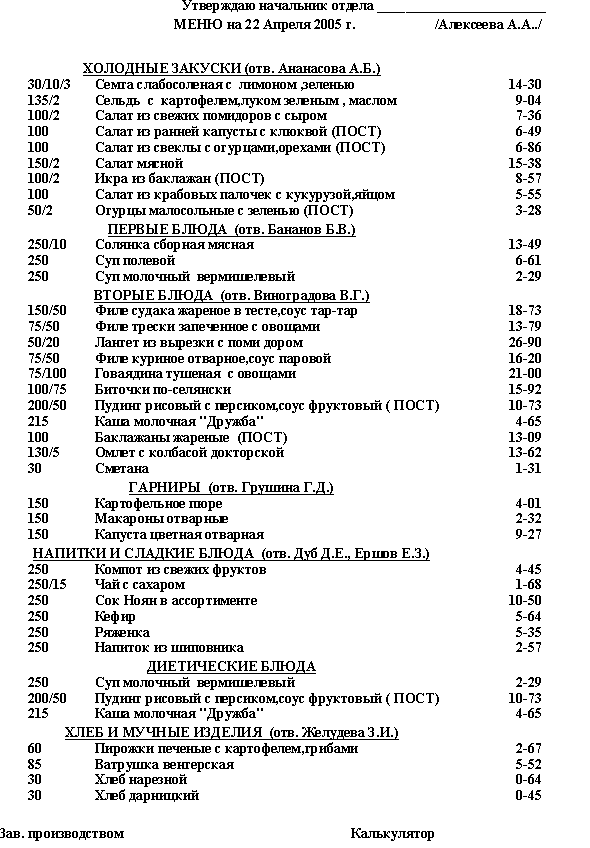Конфигурация «Столовая» предназначена для расчета стоимости блюд столовой и стола заказов и формирования меню.
Конфигурация состоит из
- одного журнала документов «Меню»
- двух документов: «Калькуляционная карта» (ККарта) и «Меню» (МенюСтоловой)
- трех констант: «Наценка по заказам, процентов» (НаценкаСтоловая), «Наценка по заказам, процентов» (НаценкаЗаказ), «Основная ставка НДС» (ОсновнаяСтавкаНДС)
- трех справочников «Ставки НДС» (СтавкиНДС), «Кулинарная книга» (Рецепты), «Производства»
Конфигурация работоспособна на платформе 1С 7.7 (как Бухгалтерия, так и Оперативный учёт, так и Расчёт)
Введение
Для работы небольшой столовой или кафе нет необходимости вести количественно-суммовой учёт, учитывать в программе остатки продуктов на складах.
Простым, но в то же время хлопотным, делом является вычисление стоимости блюд как суммы стоимостей входящих в них продуктов.
Для вычисления стоимости блюд и предназначена данная конфигурация.
Возможности конфигурации
Конфигурация позволяет составлять калькуляционные карты меню для нескольких производств в рамках компании. Каждое производство может иметь собственное меню и штат поваров.
Конфигурация позволяет печатать меню столовой и стола заказов. Причём наценки для столовой и стола заказов могут различаться.
Конфигурация позволяет использовать справочник рецептов, взятых из стандартной литературы; пополнять справочник рецептов собственными рецептами; повторно использовать старые калькуляционные карты (скопировав карту или изменив цены в существующей калькуляционной карте)
Меню столовой, предусмотренное конфигурацией может состоять из следующих разделов: «Холодные закуски», «Первые блюда», «Вторые блюда», «Гарниры», «Сладкие блюда и напитки», «Хлеб и выпечка». Кроме того, некоторые блюда могут считаться диетическими, тогда они будут повторены в разделе «Диетические блюда»
Меню заказов, предусмотренное конфигурацией, может включать два раздела: «Полуфабрикаты» и «Кулинарные изделия»
Первоначальная настройка
Для работоспособности конфигурации должны быть заполнены справочники «Ставки НДС» и «Производства» :

установлены константы: «ОсновнаяСтавкаНДС», «НаценкаЗаказ», «НаценкаСтоловая»
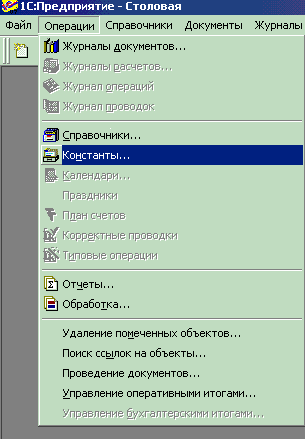
Справочник «Ставки НДС» может быть заполнен, например, так:

Константы могут быть заполнены так:

Следует отметить, что константа «ОсновнаяСтавкаНДС» — один из элементов справочника «СтавкиНДС», поэтому этот справочник следует в первую очередь.
Справочник «Производства» содержит название организации, должности и фамилии его руководителей, адреса производств и ответственные за каждое блюдо.

Элемент с пустым кодом создан, чтобы отслеживать незаполненные номера производств в калькуляционных картах и меню.
В случае, если производство всего одно, заводим элемент с пустым кодом (пробел), а в калькуляционных картах и меню номер производства не заполняем.
Пример заполнения элемента справочника «Производства» приведён ниже:
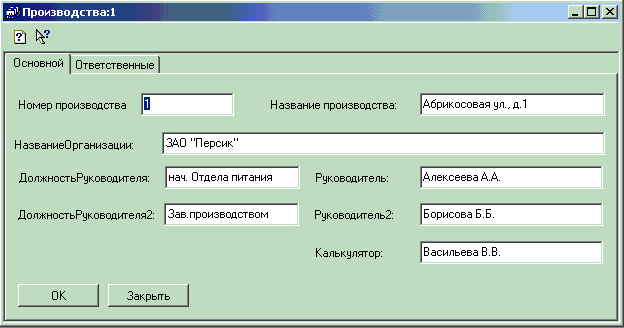
В случае, если в меню требуется указывать ответственных за тот или иной раздел, заполняются поля на закладке «Ответственные»
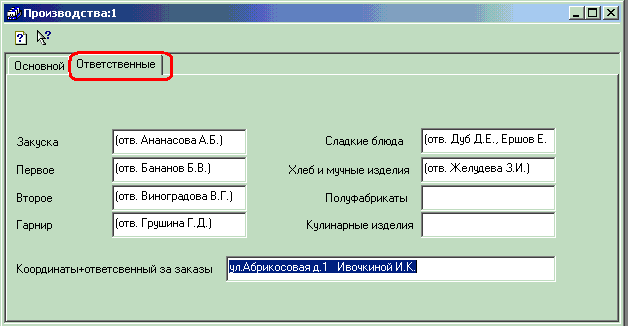
Работа с программой
Справочник «Кулинарная книга» (Рецепты)
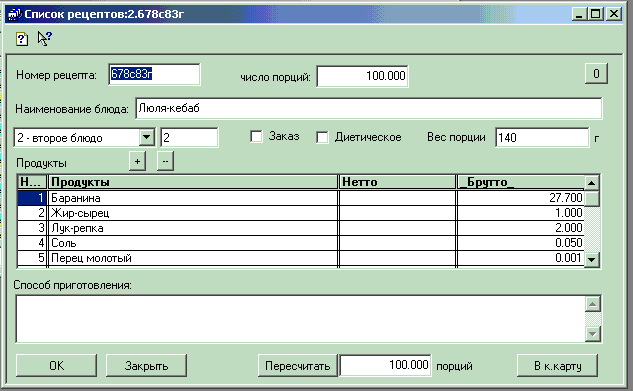
Вводя элемент справочника, заполняют следующие поля:
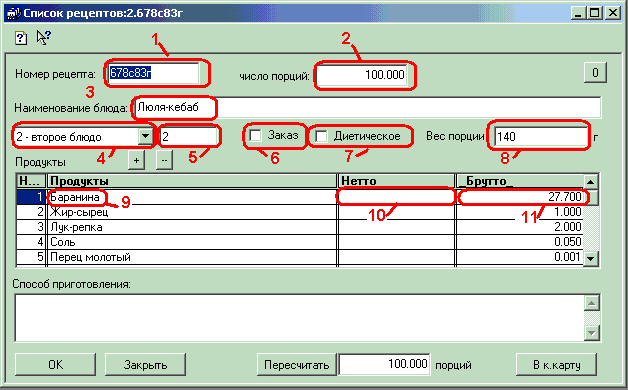
1. Номер рецепта (например, согласно используемому справочнику рецептов)
2. Число порций, на которое считается карта (по умолчанию -100)
3. Название блюда
4. Вид блюда (0 — закуска, 1- первое, 2-второе, 3-гарнир, 4-сладкие блюда и напитки, 6-хлеб и выпечка, 7 — полуфабрикаты, 8-кулинарные изделия)
5. Подвид блюда — для сортировки внутри вида (1- рыбное, 2 — мясное, 3- субпродукты, 4 — молочное, 5 — овощное, 8-выпечка, 9-хлеб)
Сортировка по подвидам позволяет, например, во вторых блюдах сначала указывать рыбные, затем мясные и т.д. блюда. Что удобно для посетителя, взглянувшего на меню
6. Признак заказа (относится ли это блюдо к заказам)
7. Признак диетического блюда (является ли данное блюдо диетическим)
8. Вес порции в граммах. (Можно указывать вес и как 100/30/10)
9. Название продукта
10. Масса нетто данного продукта на порцию (справочно)
11. Масса брутто (на количество, указанное в п.2). Именно это число используется в калькуляционной карте для определения стоимости того или иного компонента.
Для того, чтобы изменить элемент табличной части, нужно встать на него и нажать клавишу Enter (Ввод) или произвести двойной щелчок мышкой. Откроется окошко, где можно будет изменить выбранный параметр.
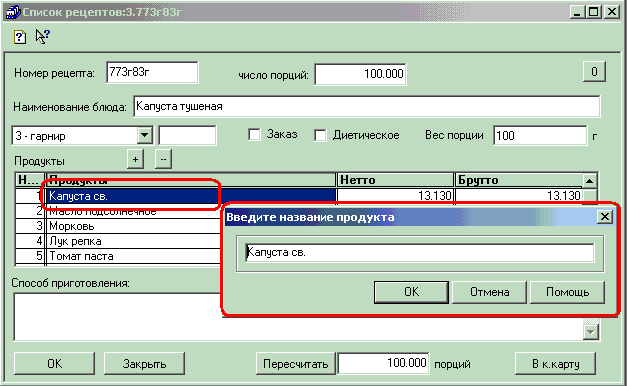
Для управления элементом справочника Рецепты предусмотрены следующие кнопки:
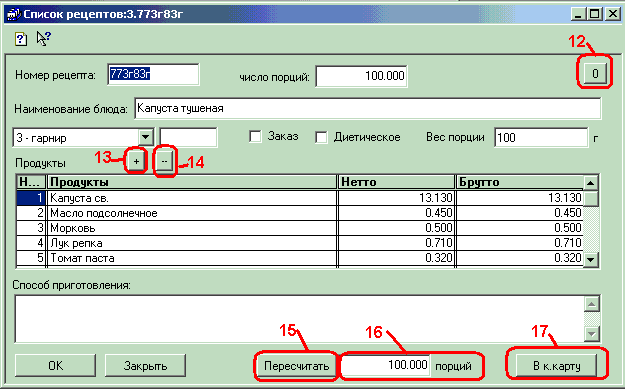
12. Кнопка обнуляет количество в графе Нетто.
13. Кнопка добавляет строку в таблицу компонентов
14. Кнопка удаляет выбранную строку из списка продуктов для блюда
15. Кнопка запускает пересчёт количества продуктов с числа порций п.2 на число порций, указанного в п. 16.
16. Число порций, на которое нужно пересчитать количество продуктов
17. Кнопка создаёт калькуляционную карту по данному рецепту
Журнал документов Меню
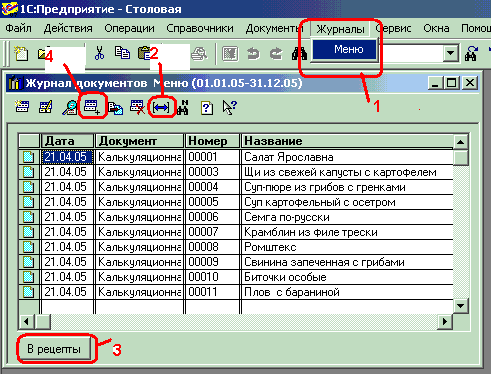
Журнал документов можно открыт через меню Журналы — Меню (1)
Журнал документов содержит список калькуляционных карт и меню за выбранный период. Период можно изменить с помощью кнопки (2)
С помощью кнопки (3) можно из выбранной калькуляционной карты создать рецепт в справочнике рецептов («Кулинарная книга»)
С помощью кнопки (4) можно скопировать выбранный документ «Калькуляционная карта» в такой же документ за текущую дату.
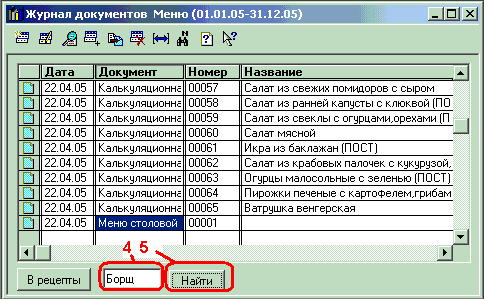
С помощью по поля (5) и кнопки «Найти» (6) можно найти блюда, содержащие в названии фрагмент текста.
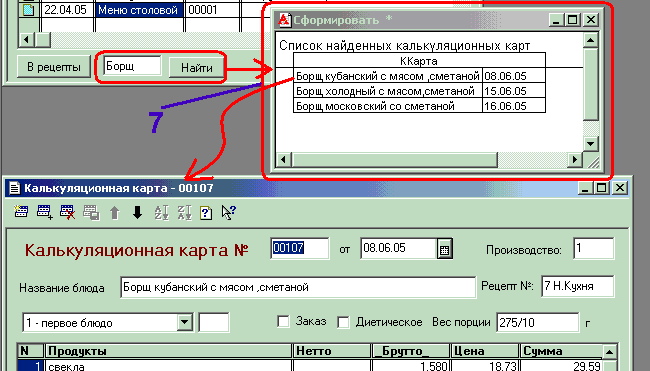
Блюда выводятся в виде списка (7), из которого можно легко обратиться к соответствующим калькуляционным картам.
Документ «Калькуляционная карта» (ККарта)
Документ «Калькуляционная карта» можно создать из справочника Рецепты. Кроме того, его можно создать как через меню Документы — Калькуляционная карта, так и из журнала документов.
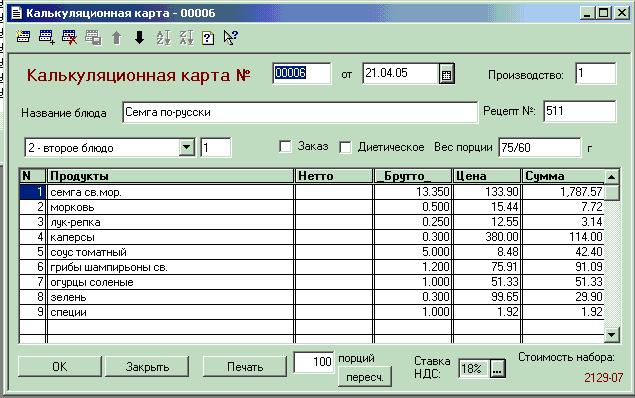
Для ввода данных в Калькуляционную карту заполняются следующие поля:
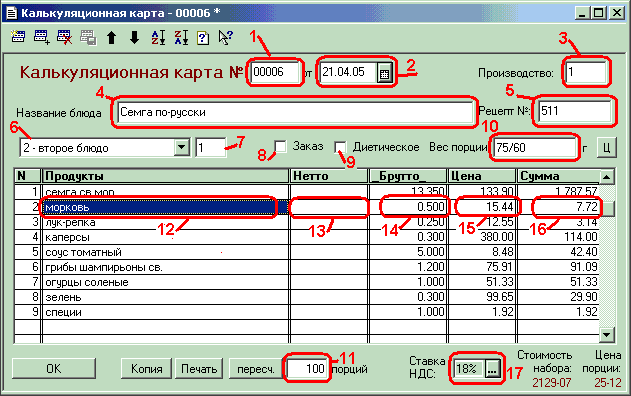
1. Номер документа (заполняется автоматически, можно исправить)
2. Дата документа (заполняется автоматически, можно исправить)
3. Номер производства (именно по этому коду будет собираться меню для каждого из производств)
4. Название блюда
5. Номер рецепта (справочно, но крайне желательно, если нужно будет перенести рецепт в книгу рецептов или вести поиск по этому номеру)
6. Вид блюда (0 — закуска, 1 — первое, 2 — второе и т.д.)
7. Подтип блюда (1 — рыба, 2 — мясо 3 — субпродукты, 4 — молочное, 5 — овощи, 6 — сладкие блюда и напитки, 8 — выпечка, 9 — хлеб)
8. Признак, является ли блюдо заказом
9. Признак, является ли блюдо диетическим
10. Вес порции
11. Количество порций в раскладке (по умолчанию — 100)
12. Название продукта
13. Вес нетто продукта на порцию (справочно)
14. Вес брутто продукта на заданное в п. 16 количество порций
15. Цена единицы продукта
16. Сумма стоимости продукта, считается автоматически, как Брутто х Цена (произведение п.13 и п.14)
17. Ставка НДС (по умолчанию берётся указанная в константе ОсновнаяСтавкаНДС
В правом нижнем углу программа подсчитывает суммарную стоимость продуктов (26) и стоимость порции (27).
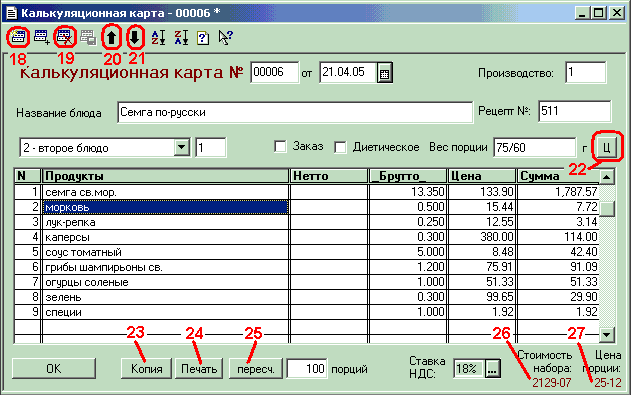
18. Кнопка позволяет вести новую строку в список продуктов
19. Кнопка позволяет удалить строку из списка продуктов
20. Кнопка сдвигает выбранный продукт вверх по списку
21. Кнопка сдвигает продукт вниз по списку
22. Кнопка находит цену для продукта (последнюю из введённых)
23. Кнопка создаёт копию калькуляционной карты (для ввода нового рецепта, похожего на существующий)
24. Кнопка печатает Калькуляционную карту
25. Кнопка вызывает диалог для пересчета количества продуктов.
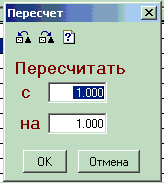
Например, с помощью этого можно пересчитать раскладку со 100 порций на 20 порций или массу порции с 60 грамм на 100 грамм
26. Суммарная стоимость продуктового набора
27. Цена одной порции
Документ Меню (МенюСтоловой)
В документе МенюСтоловой есть следующие элементы:
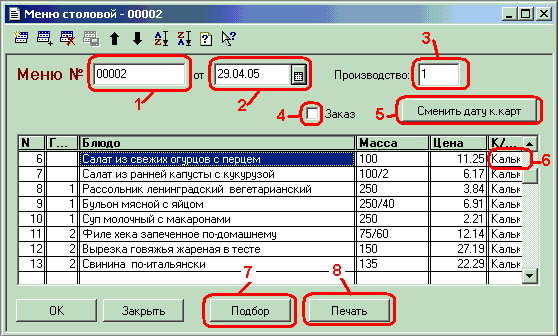
1. Поле НомерДокумента — заполняется автоматически, при необходимости можно исправить
2. Поле ДатаДокумента — программа автоматически устанавливает текущую дату, при необходимости можно исправить
3. Номер производства. Именно для производства с таким номером будут взяты реквизиты для печати формы и калькуляционные карты именно для этого производства будут включаться в меню по умолчанию
4. Признак, составляется ли это меню для стола заказов
5. Кнопка, сменяющая дату у выбранных калькуляционных карта на дату, указанную в меню.
Эта возможность бывает нужна, когда нужно перенести «постоянные блюда» (например — хлеб, чай, сок, кефир, приправы) из «вчерашнего» меню в «сегодняшнее». Сначала нужно открыть «исходное» меню, оставить в нём только строки «постоянных» блюд, сменить дату и нажать на кнопку «Сменить дату к.карт». Далее выйти из меню, не сохраняя его.
Приношу свои извинения, я понимаю, что эта последовательность действий не слишком удобна. И буду рад, если кто-то предложит мне более простой вариант этой операции.
6. Калькуляционная карта, включенная в меню. В табличной части документа пользователю доступно для изменения именно это поле. То есть в меню могут быть «вручную» включены калькуляционные карты за другие дни (или для другого производства)
7. Кнопка «Автоматически заполнить меню». Подбирает все калькуляционные карты, за дату меню (п.2) и принадлежащие указанному в п.3 производству.
Порядок строк в меню определяется, во-первых, видом блюда (сначала закуски, затем первые блюда, затем вторые), во-вторых, подвидом блюда (рыбное, мясное, субпродукты, молочное, овощное), в-третьих, алфавитным порядком блюд.
8. Кнопка «Печать» — формирует документ «Меню», доступный для печати на принтере.
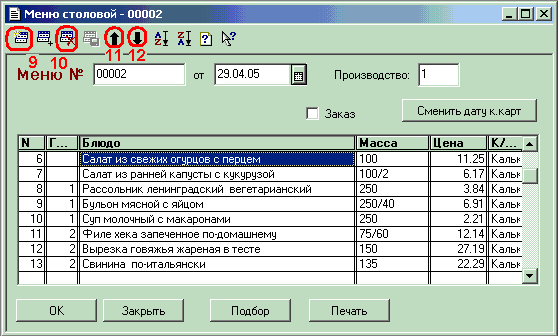
9. Добавить новый пункт меню (подобрать калькуляционную карту вручную)
10. Удалить пункт меню
11. Сдвинуть блюдо вверх по списку
12. Сдвинуть блюдо вниз по списку
Примеры печатных документов
Калькуляционная карта
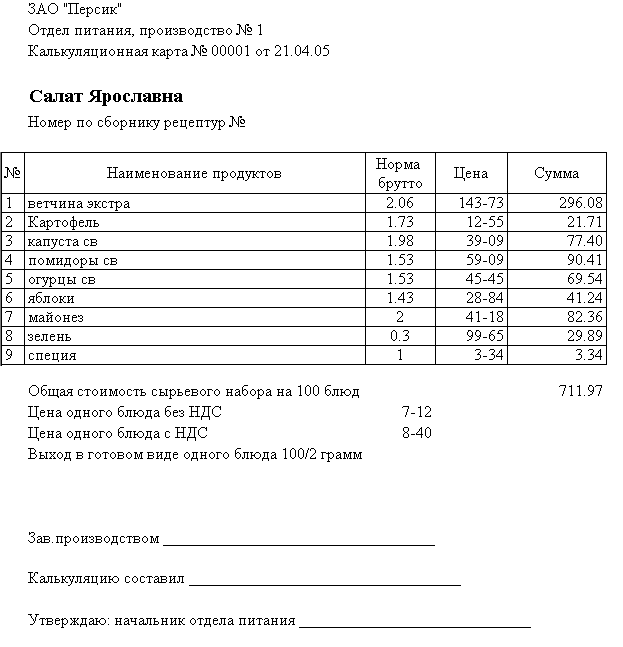
Меню столовой